10.2 Arbeiten mit der Werkzeugleiste
Ansicht ändern
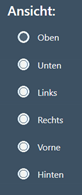 Nach Auswahl einer der sechs zur Verfügung stehenden Ansichten, wird die Messung in dieser angezeigt.
Nach Auswahl einer der sechs zur Verfügung stehenden Ansichten, wird die Messung in dieser angezeigt.
Ballenlinie und Fußachse
Nach Aktivierung der Ansicht von unten können Sie mit der linken Maustaste die angezeigte Ballenlinie verschieben. Um die Fußachse anzupassen, können Sie den Fuß mit gedrückter linken Maustaste im vorderen oder hinteren Fußbereich rotieren.
Messungen starten
![]()
Mit linkem Mausklick auf den Button [Messung starten] wird der Scanner angesprochen und eine neue Messung wird gestartet.
Als nächstes wird der separat installierte Treiber für den Scanner gestartet und führt automatisch den Initialisierungsprozess durch.
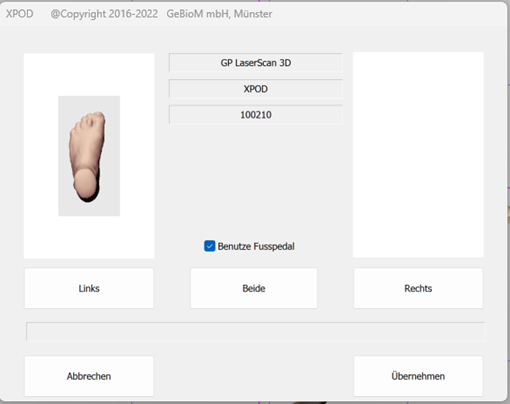
Sobald der Scanner initialisiert ist, sind alle Buttons aktiv. Wenn Sie mit dem Fußschalter arbeiten möchten, sollte der haken bei „Benutze Fußpedal“ aktiv sein. Wählen Sie anschließend die Seite aus, mit der Sie starten möchten (Links/Rechts oder beide) und starten Sie den Scanvorgang, indem Sie den Fußschalter betätigen oder STRG drücken. Haben Sie „Beide“ angewählt, beginnen Sie immer den Scanvorgang mit dem linken Fuß.
Nutzen Sie keinen Fußschalter, aktivieren Sie den Scanvorgang, indem Sie auf „Links“ oder „Rechts“ klicken.
Nach dem Scannen wird eine Vorschaubild angezeigt. Wurden beide Füße oder nur ein Fuß eingescannt, so wird über Übernehmen die Messungen gespeichert. Falls bereits eine Messung geöffnet ist, werden Sie darauf hingewiesen und Sie können entscheiden, ob eine neue Datei angelegt werden soll oder die alte Messung überschrieben wird. Anschließend wird die Messung in der Arbeitsfläche angezeigt.
Notizen einfügen
![]()
Mit linkem Mausklick in das Freitextfeld, können Sie Ihre Notizen anlegen. Diese werden beim Kunden unter der Messung abgespeichert.